TP-Link Deco M5: Mesh Wi-Fi rendszer telepítése és konfigurálása
Ha megnézi a specifikációkat, más webhelyeken található információkat vagy a TP-Link Deco M5 áttekintését, az a benyomásom támadhat, hogy ez egy nagyon összetett eszköz. Első ránézésre nem teljesen világos, hogyan működik ez a Mesh Wi-Fi rendszer, hogyan lehet csatlakoztatni, konfigurálni stb. A felülvizsgálatban már írtam, hogy ez egy nagyon egyszerű eszköz, és a telepítési folyamat egyszerűbb és kellemesebb, mint egy útválasztó.
Ez a cikk teljes mértékben a TP-Link Deco M5 konfigurálására összpontosít. Megmutatom, hogyan lehet az összes Mesh rendszer modult csatlakoztatni és konfigurálni (ha több modul van) a Deco alkalmazáson keresztül, és hogyan kell kezelni a Mesh rendszert a telepítés után. A rendszert iOS 8.0 / Android 4.3 vagy újabb rendszert futtató okostelefonról vagy táblagépről állíthatja be. Támogatnia kell a Bluetooth 4.0 vagy újabb verziót is. Azonnal telepítheti a „TP-Link Deco” alkalmazást az App Store-ból vagy a Google Playről.
Ezután csatlakoztatnia kell a TP-Link Deco M5 rendszer első modulját (lehet, hogy van ilyen), amelyhez az internet csatlakozik. Ez lesz a fő. Csatlakoztatjuk a hálózati adaptert és a konnektorhoz. Csatlakoztatunk egy kábelt egy internet szolgáltatótól vagy egy modemetől az egyik LAN porthoz. Várunk, amíg a Mesh rendszermodul jelzője kéken villogni kezd.
Kapcsolja be a Bluetooth-ot a telefonon, és indítsa el a Deco alkalmazást. Azonnal felszólítja Önt, hogy jelentkezzen be a TP-Link IP-fiókjába. Ha még nem regisztrált, regisztráljon az alkalmazáson keresztül, és jelentkezzen be. Kattintson az Első lépések gombra.
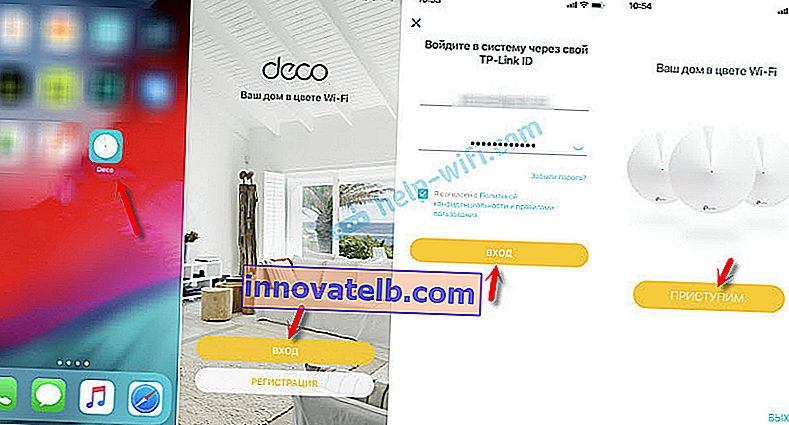
A Deco M5 rendszer kiválasztása. Ezután kihagyjuk a berendezésre vonatkozó információkat. Ha modemet csatlakoztatott az internethez a TP-Link Deco M5-hez, kattintson a "Tovább" gombra, és ha nem, akkor válassza a "Nincs modem" lehetőséget. Nos, a következő ablak megmutatja, hogyan lehet csatlakozni az internethez.
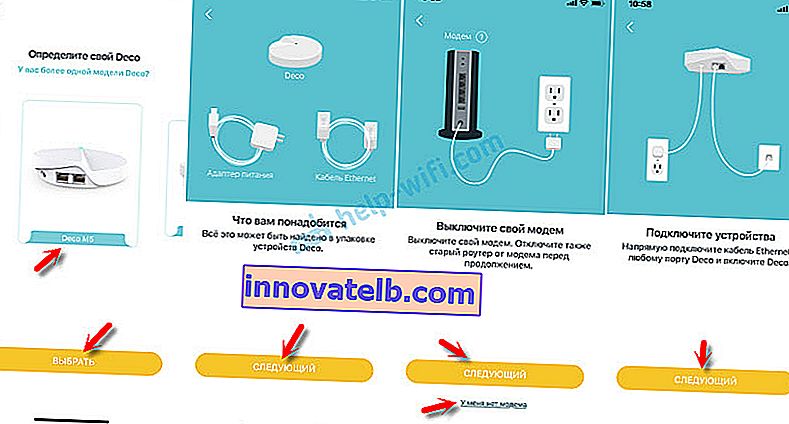
Amikor a TP-Link Deco M5 kijelzője kék színnel villog, folytathatja a konfigurációt. Az okostelefon Bluetooth-on keresztül elkezdi keresni és csatlakozni a rendszer Mesh Wi-Fi moduljához. A csatlakozás után ki kell választania a modul helyét otthonában.
Ezután ki kell választania az internetszolgáltató által használt kapcsolat típusát. Ezeket az információkat a szolgáltató támogatásától kaphatja meg. Ha PPPoE-vel rendelkezik, meg kell adnia egy felhasználónevet és jelszót. Ha ez egy dinamikus IP, akkor kattintson a "Connect" gombra.
Fontos: ha a szolgáltató kötelező érvényűvé teszi a MAC-címet, akkor regisztrálnia kell a szolgáltatónál (telefonon vagy a személyes fiókjában) annak a Mesh-rendszermodulnak a MAC-címét, amelyhez csatlakoztatta az internetet. A matrica alján van feltüntetve.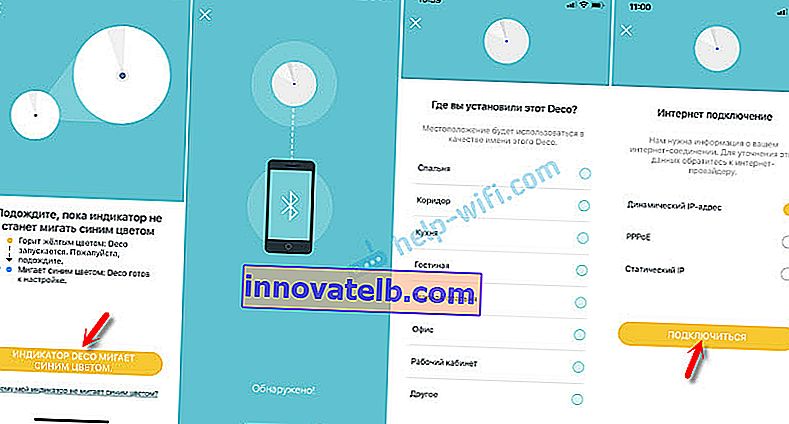
A rendszer ellenőrzi az internetkapcsolatot, és ha minden rendben van, megjelenik egy oldal a Wi-Fi hálózati beállításokkal. Csak a Wi-Fi hálózat nevét és jelszavát kell megadnia (a beállítások megegyeznek a 2,4 GHz és az 5 GHz esetében). A Deco M5 létrehoz egy Wi-Fi hálózatot, amelyhez már csatlakoztathatja eszközeit.
Ha van még egy, vagy több Wi-Fi modulja a Deco M5 rendszerben, akkor kattintson az "Új Deco hozzáadása" gombra. Ha van egy modulod, akkor a "Vessünk véget ezzel".

Miután csatlakozott egy Wi-Fi hálózathoz a Deco alkalmazásban, vezérelheti az eszközt. Erről a cikk végén beszélek. És folytatjuk.
A második Deco M5 modul csatlakoztatása
Helyezze a második modult egy másik helyiségbe vagy emeletre, és kapcsolja be az áramellátást.

Az alkalmazásban kattintson az "Add Deco" gombra. Vagy + (jobb felső sarokban), ha később hozzáadja a második modult.
Kiválasztjuk a Deco M5 rendszert és a padlót, amelyre a modul telepítve van. Ezután megerősítjük, hogy a jelzőfény kéken villog, és kiválaszthatjuk, hogy a második modul melyik helyiségbe van telepítve. A telefon csatlakozik a modulhoz, majd a Mesh rendszer második modulja csatlakozik az elsőhöz, a hálózat optimalizálódik, és kész.
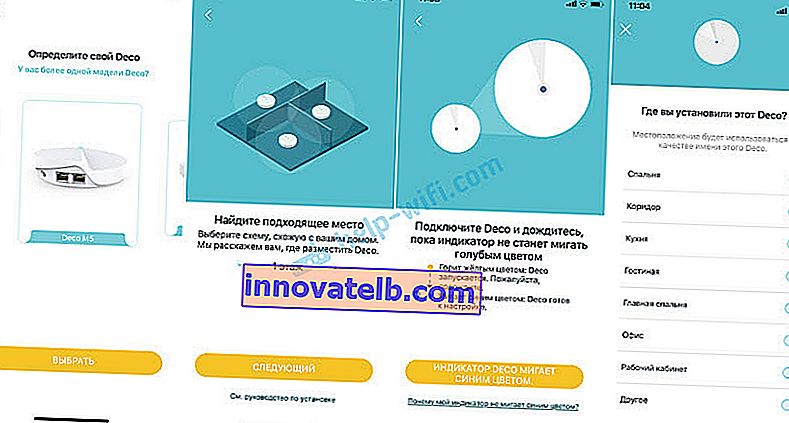
A második modul hozzáadása után hozzáadhatunk még egyet, vagy befejezhetjük a konfigurációt.
Hozzáad egy harmadik hálós Wi-Fi rendszert
Telepítjük a kívánt helyiségbe, és csatlakoztatjuk az áramforráshoz.

Az alkalmazásban kattintson az "Add Deco" gombra, vagy új alkalmazást kell hozzáadnia az alkalmazás menüjén keresztül.
Egyébként minden pontosan ugyanaz: választani egy modellt, egy padlót, elindítani a beállítást és kiválasztani egy szobát, amelybe a modul telepítve van.
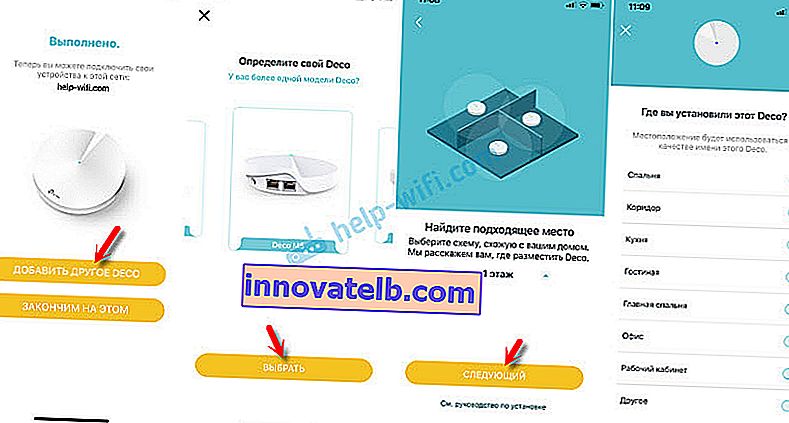
Az összes modul konfigurálása után csatlakozzon a vezeték nélküli hálózathoz. A Deco alkalmazás minden szükséges információt megjelenít a háló rendszerről, a csatlakoztatott eszközökről stb.
Eszközök csatlakoztathatók az egyes modulok LAN portjaihoz. Ez a kapcsolat stabilabb lesz. És nem minden eszköz rendelkezik Wi-Fi-vel. Például sok Smart TV-ben vagy PC-ben nincs beépített Wi-Fi modul.
TP-Link Deco M5 hálókezelés
A Deco alkalmazás kezdőlapján megjelenik a csatlakoztatott eszközök. Ha rákattint az eszközre, akkor részletes információk nyílnak meg. Ahol például engedélyezheti a magas prioritást.
És ha rákattint az "Internet" gombra, akkor láthatja az összes csatlakoztatott modult. Nekem 3. Miután kiválasztottam egy adott modult, törölheted vagy újraindíthatod. A munka állapota ott is megjelenik.
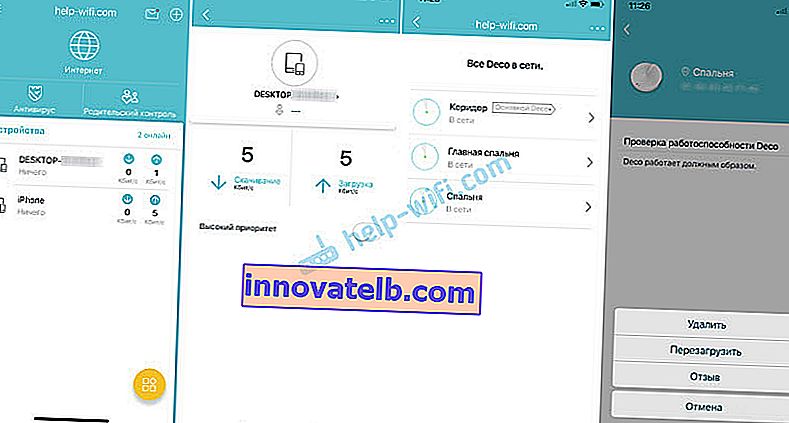
A főképernyőről is elérhető az antivírus és a szülői felügyelet beállításai.
Megnyithat egy menüt további beállításokkal. Vannak Wi-Fi beállítások, az internetkapcsolat sebességének tesztelése, a feketelista, a TP-Link Deco M5 firmware frissítése és további paraméterek. Az alábbiakban pedig a HomeCare rendszerbeállításait mutatjuk be.
A Wi-Fi beállításaiban megváltoztathatja a hálózat nevét és jelszavát. Vagy kapcsolja be a vendég Wi-Fi hálózatot.
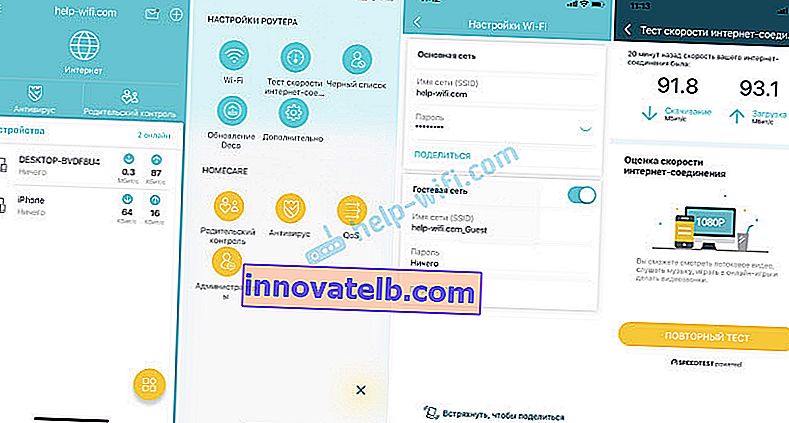
Íme néhány további beállítás:
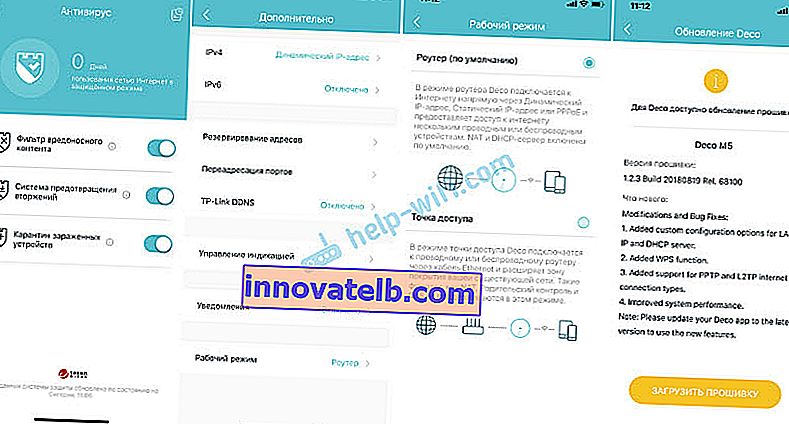
A firmware letöltése és telepítése automatikusan megtörténik. Csak várnia kell, és a Mesh rendszer újraindítása után újra használhatja az internetkapcsolatot.
Nem is tudom, lehet-e valami még egyszerűbbet és kényelmesebbet előállítani, mint a Deco alkalmazás, és általában a teljes TP-Link Deco M5 Wi-Fi rendszer. Minden stabilan és gyorsan működik. Néhány perc múlva felállítva. Nagyon kényelmes okostelefonról működtetni.